So fügen Sie eine Liste in Trello hinzu
Veröffentlicht: 2023-03-07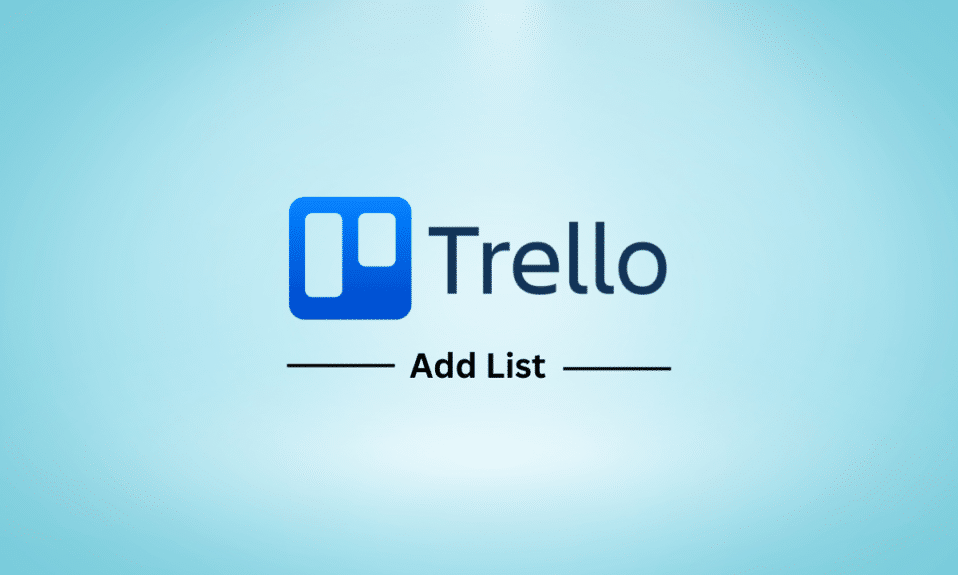
Trello ist ein Projektmanagement-Tool, mit dem Sie Ihre Projekte und Aufgaben organisieren und priorisieren können. Es basiert auf einem einfachen, visuellen Board, auf dem Sie Aufgaben erstellen, sie Teammitgliedern zuweisen und den Fortschritt in Echtzeit verfolgen können. Wenn Sie jedoch neu in der Verwendung von Trello sind und eine Liste in Trello hinzufügen möchten. Wir zeigen Ihnen, wie Sie eine Liste in Trello hinzufügen. Trello verfügt über eine Vielzahl von Funktionen, einschließlich der Möglichkeit, Anhänge hinzuzufügen und in andere Apps zu integrieren, aber können Sie eine Liste in Trello beschriften? Nun, auch das werden wir herausfinden, also lesen Sie den Artikel weiter.
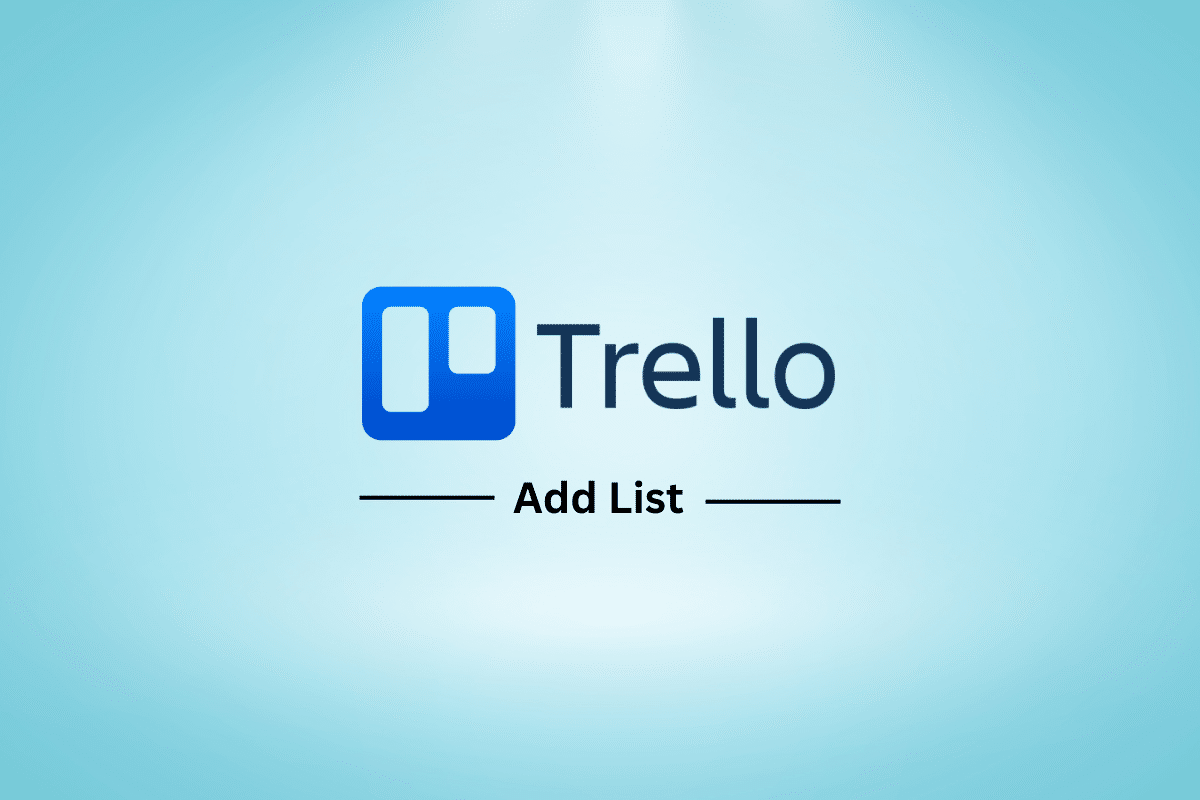
So fügen Sie eine Liste in Trello hinzu
Hier erfahren Sie mehr über die Schritte zum Hinzufügen und Bearbeiten von Listen in Trello und vieles mehr im Detail.
Können Sie eine Liste in Trello beschriften?
Ja , Sie können eine Liste in Trello mit einem Label versehen. Labels sind eine Möglichkeit, Karten in einer Liste zu organisieren und können verwendet werden, um Karten schnell zu identifizieren. Etiketten können mit verschiedenen Farben und Namen erstellt und angepasst werden. Wenn Sie Ihre Liste in Trello beschriften möchten, können Sie die folgenden Schritte ausführen:
1. Öffnen Sie das Board mit der Liste, der Sie ein Label hinzufügen möchten.
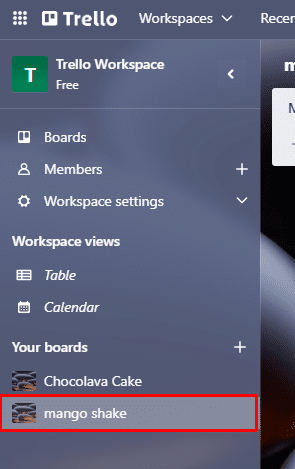
2. Bewegen Sie Ihren Mauszeiger über den Listentitel, bis ein Stiftsymbol erscheint.
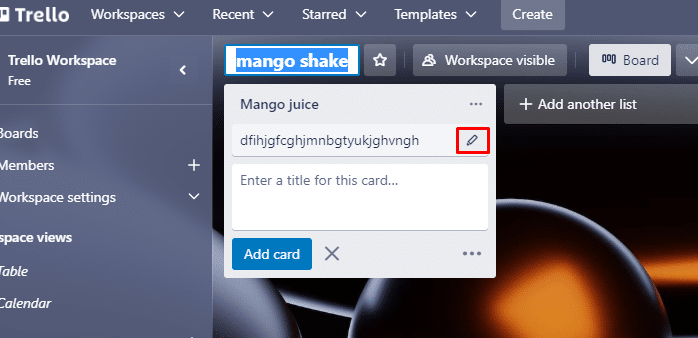
3. Öffnen Sie das Menü Listenaktionen , indem Sie auf das Stiftsymbol klicken.
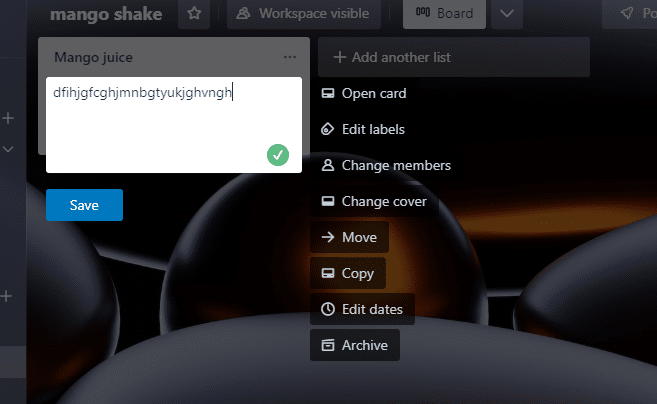
4. Klicken Sie auf Etiketten bearbeiten, wo Sie aus einer Vielzahl von Farben auswählen können.
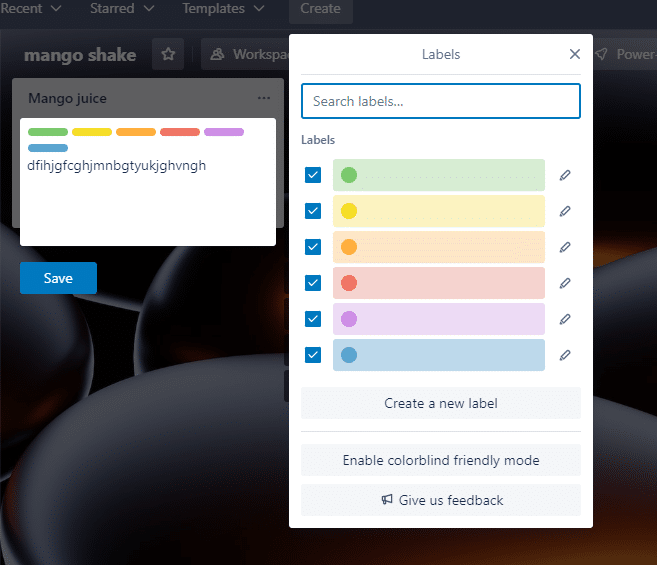
5. Klicken Sie auf Speichern , damit die Änderungen wirksam werden.
Lesen Sie weiter, um zu erfahren, wie Sie eine Liste in Trello hinzufügen.
So entfernen Sie Etiketten in Trello
Wenn Sie also Ihre Meinung ändern und die Etiketten nicht mehr benötigen, können Sie sie auch entfernen. Wenn die Labels nicht mehr auf die Liste zutreffen, können sie entfernt werden, um die Liste organisiert und aktuell zu halten. Lassen Sie uns sehen, wie Sie es tun können.
1. Öffnen Sie das jeweilige Board, das das Etikett enthält.
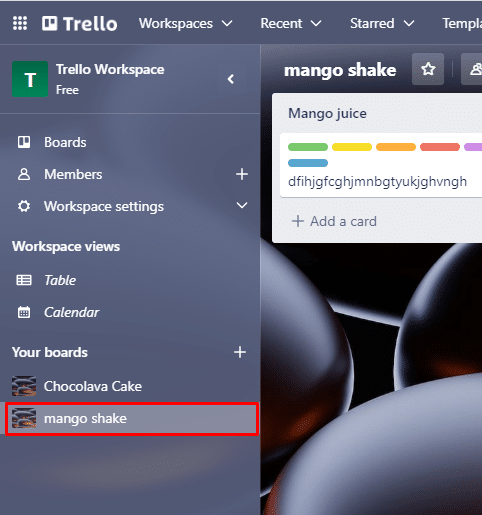
2. Klicken Sie auf das Stiftsymbol .
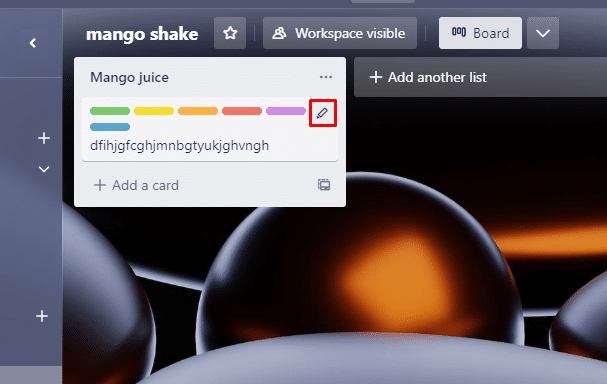
3. Klicken Sie auf das Menü Etiketten bearbeiten .
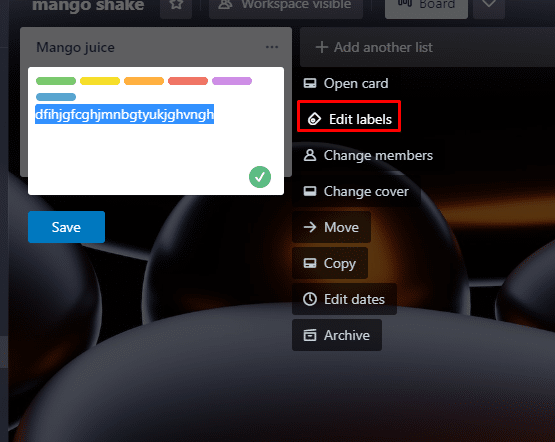
4. Klicken Sie auf das Kästchen , um Etiketten zu entfernen.
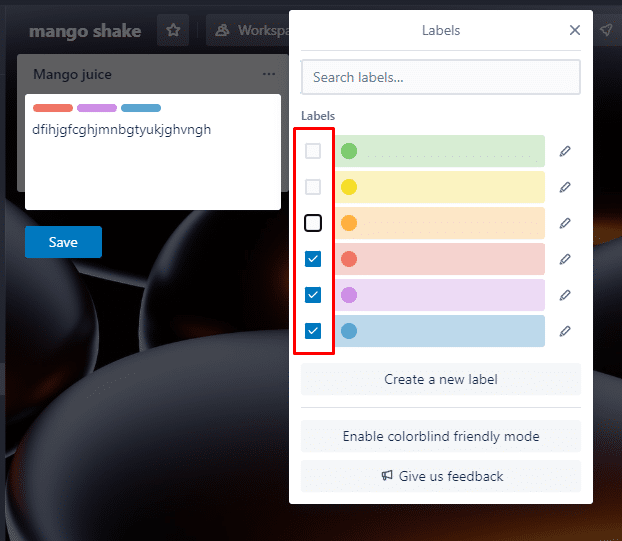
5. Klicken Sie auf Speichern .
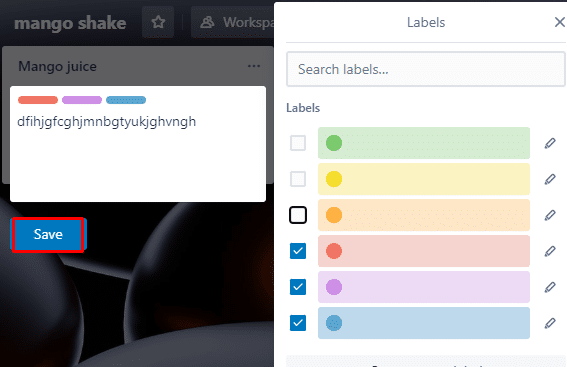
Lesen Sie auch: 70 beste Telegramm-Bots
Schritte zum Hinzufügen einer Liste in Trello
Um eine geordnete Methode zum Verfolgen von Aufgaben zu bieten, können Listen zu Trello hinzugefügt werden. Sie können Aufgaben priorisieren und sie in überschaubarere Teile unterteilen, indem Sie Listen verwenden, um Aufgaben in diskrete Kategorien zu gruppieren. Trello bietet Ihnen auch die Möglichkeit, Listen mit verschiedenen Namen und Farben zu kennzeichnen, wie wir im vorherigen Thema gesehen haben, wodurch es einfacher wird, den Fortschritt zu verfolgen und Tracks sofort zu identifizieren. Lassen Sie uns nun sehen, wie man eine Liste in Trello hinzufügt. Halten Sie sich also an die unten genannten Schritte:
1. Besuchen Sie die Trello-Website.
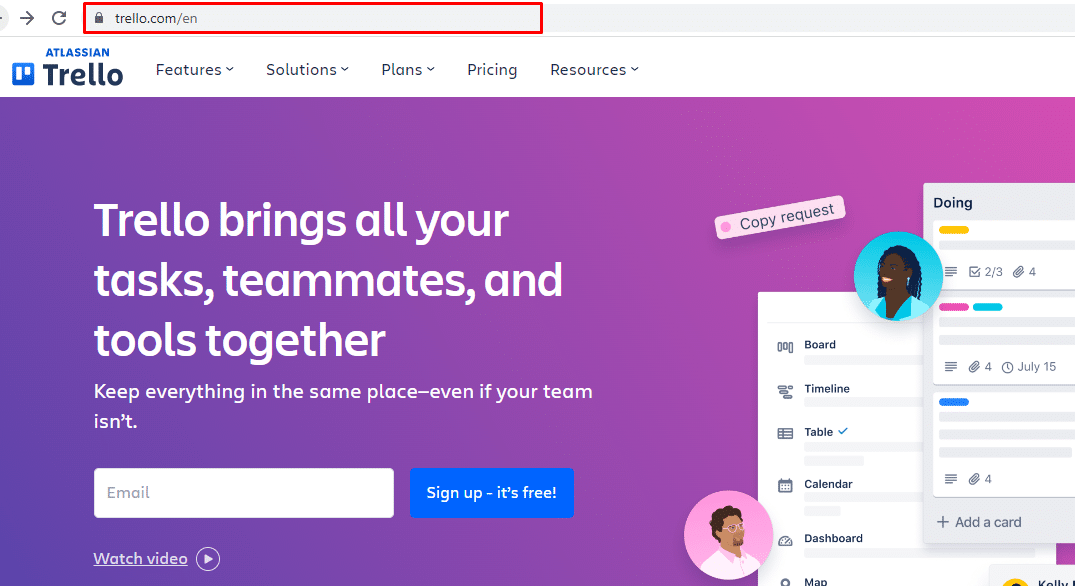
2. Melden Sie sich bei Ihrem Konto an .
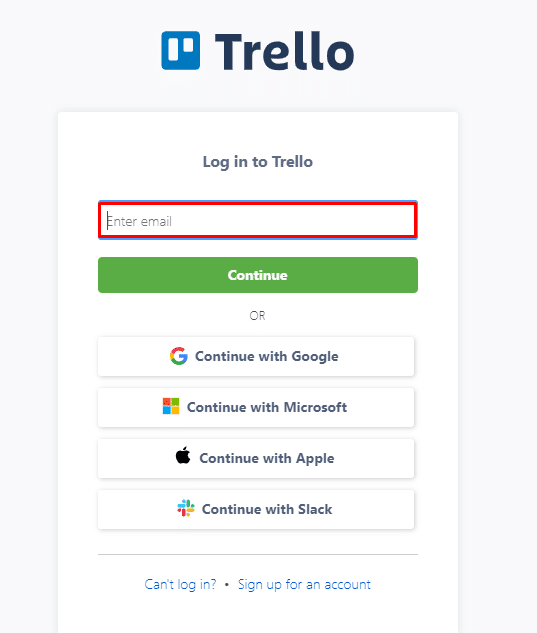
3. Gehen Sie zu dem Board, das Sie verwalten möchten.
4. Klicken Sie auf der rechten Seite des Boards auf die Schaltfläche Weitere Liste hinzufügen .
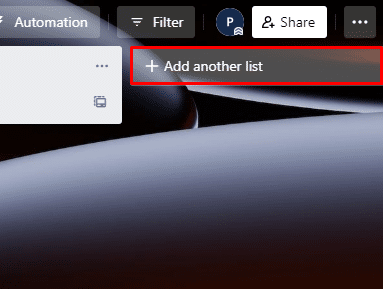
5. Nachdem Sie der Liste einen Namen gegeben haben, klicken Sie auf die Schaltfläche Liste hinzufügen , um Ihre Auswahl zu bestätigen.
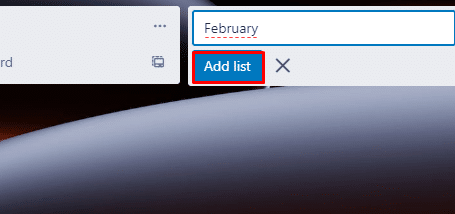

So bearbeiten Sie Listen in Trello
Sie können Ihr Board auf dem neuesten Stand und strukturiert halten, indem Sie lernen, wie Sie Listen in Trello bearbeiten. Während Sie eine Liste bearbeiten, können Sie Titel, Beschreibung und Bezeichnungen einer Liste ändern, Mitglieder hinzufügen und Fälligkeitsdaten für die Karten der Liste festlegen. Sie können Aufgaben schnell identifizieren, den Fortschritt überwachen, Karten filtern und suchen sowie Karten in einer Liste organisieren, indem Sie eine bearbeiten. Um die Liste in Trello zu bearbeiten,
1. Um eine Liste zu bearbeiten, greifen Sie auf Ihre Boards zu.
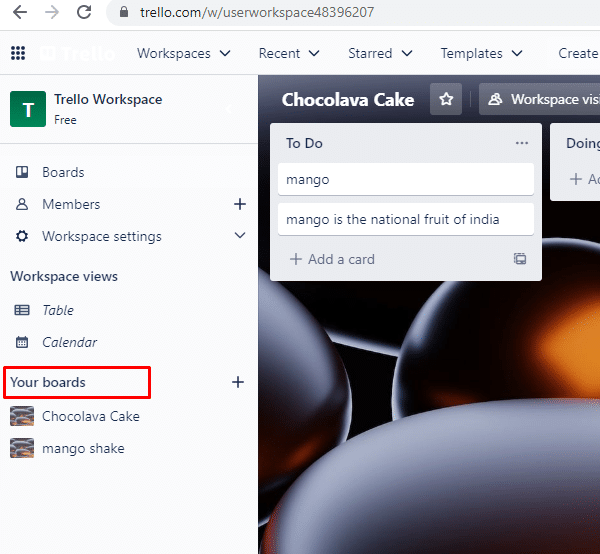
2. Wenn ein Stiftsymbol in der oberen rechten Ecke des Listentitelfelds angezeigt wird, bewegen Sie Ihren Mauszeiger über den Listentitel.
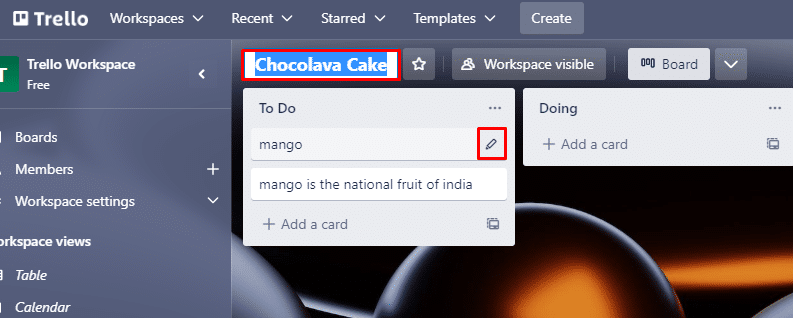
3. Um auf die Option Listenaktionen zuzugreifen, klicken Sie auf das Stiftsymbol .
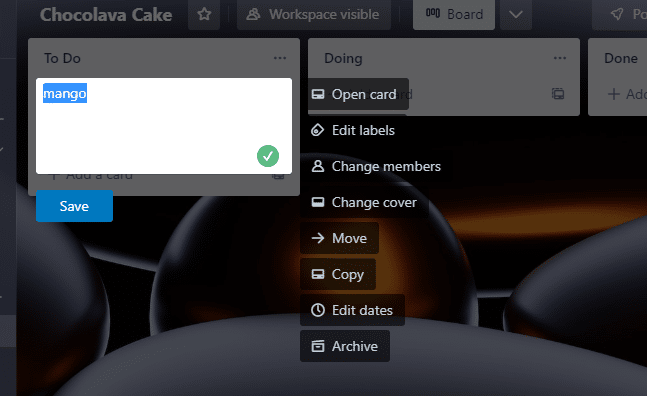
4. Nehmen Sie nun die entsprechenden Änderungen in der Liste vor.
5. Nachdem Sie Ihre Änderungen vorgenommen haben, klicken Sie auf Speichern .
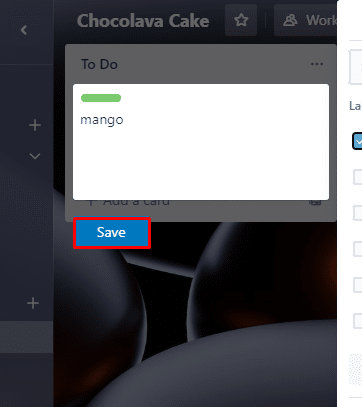
Lesen Sie auch: So verknüpfen Sie Trello-Karten übergreifend
So erstellen Sie ein Board in Trello
Erstellen Sie ein Board auf Trello, um Projekte zu organisieren und den Fortschritt zu überwachen. Sie können in Echtzeit mit anderen zusammenarbeiten, während Sie Listen und Karten erstellen, Teammitgliedern Aufgaben zuweisen, Labels hinzufügen und Fälligkeitsdaten auf Boards festlegen. Darüber hinaus bietet Trello starke Automatisierungs- und Verbindungsoptionen, mit denen Sie Prozesse automatisieren und Ihre Trello-Boards mit anderen Programmen verknüpfen können. Sie können Projekte mit Trello effizient und effektiv verwalten, indem Sie Aufgaben organisieren und den Fortschritt verfolgen. So können Sie ein Board in Trello erstellen:
1. Erstellen Sie zuerst Ihr Konto bei Trello .
2. Melden Sie sich als Nächstes bei Ihrem Konto an .
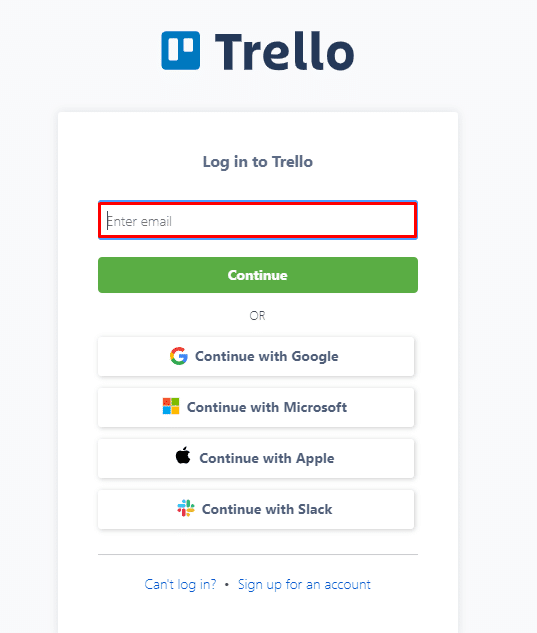
3. Klicken Sie auf der Startseite oberhalb des sichtbaren Arbeitsbereichs auf Erstellen.
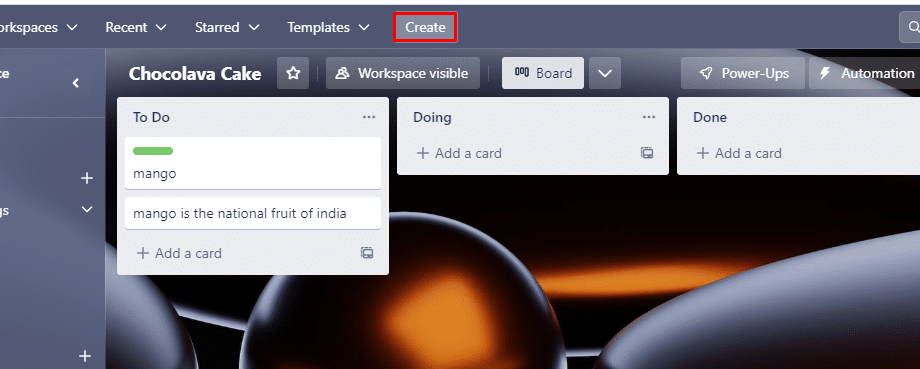
4. Nachdem Sie auf Erstellen geklickt haben, erhalten Sie ein Bild wie dieses, wie unten gezeigt.
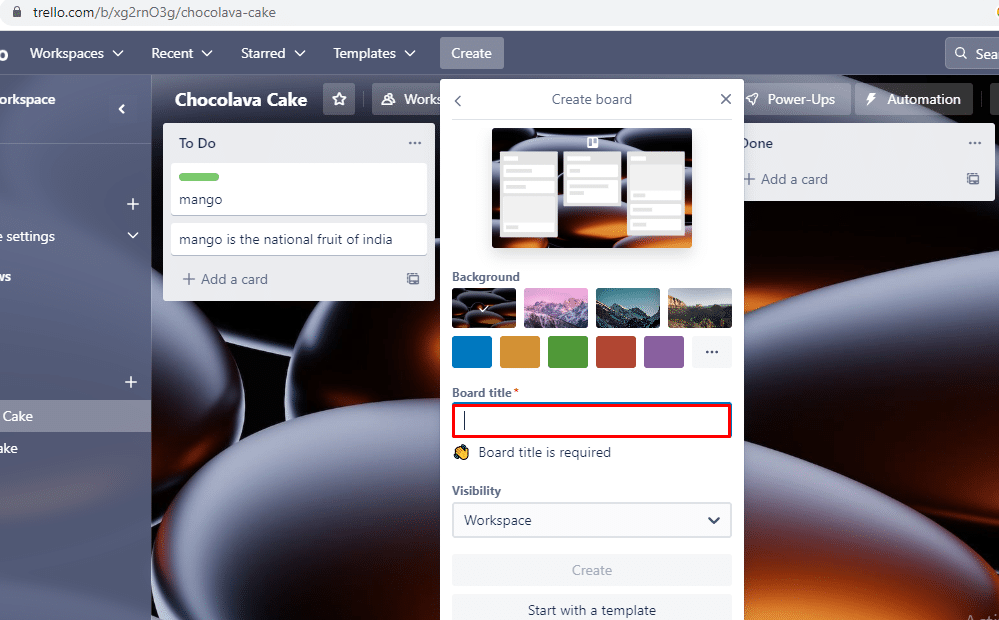
5. Geben Sie unter Board-Titel einen Titel ein.
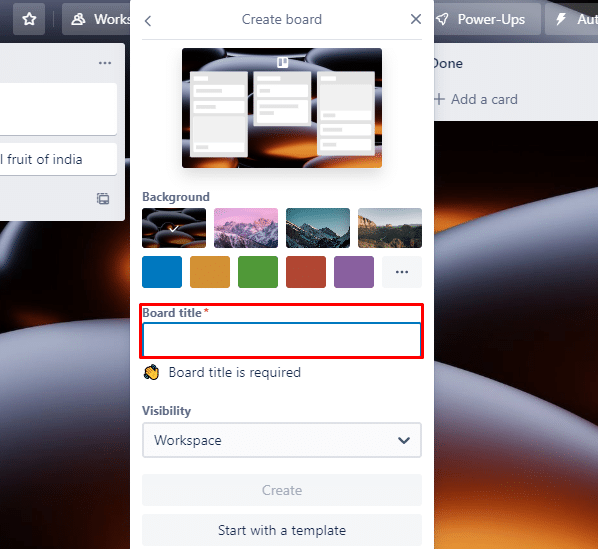
6. Wählen Sie unter Sichtbarkeit die Option nach Ihren Wünschen aus.
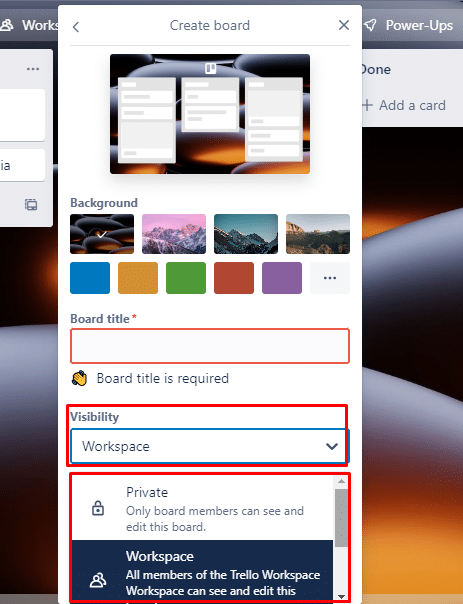
7. Klicken Sie jetzt auf Erstellen und Sie sind fertig.
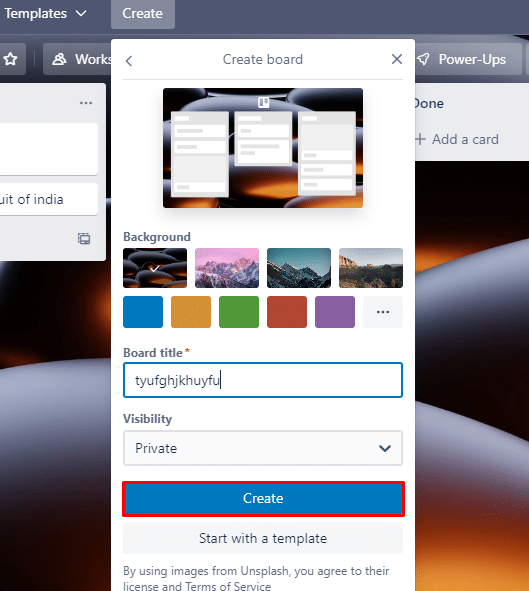
8. Gehen Sie jetzt zu Ihrem Dashboard und beginnen Sie mit der Auflistung Ihrer Aufgaben.
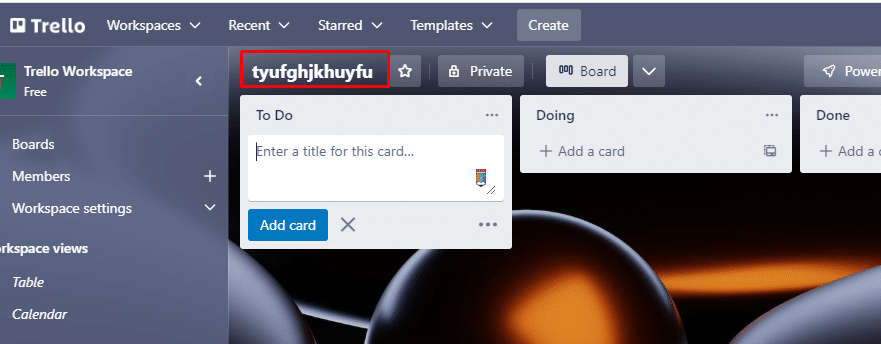
Häufig gestellte Fragen (FAQs)
Q1. Gibt es eine Listenansicht in Trello?
Ans. Ja , es gibt eine Listenansicht in Trello. Darüber hinaus können Sie auf jede Karte klicken, um ihre Details anzuzeigen, einschließlich ihrer Beschreibung und aller damit verbundenen Kommentare oder Anhänge.
Q2. Was sind Listenlayouts für Trello?
Ans. Listenlayouts in Trello sind eine Möglichkeit, Ihre Karten und Boards effizienter zu organisieren. Listenlayouts können für jedes Board angepasst und an die spezifischen Anforderungen jedes Projekts angepasst werden.
Q3. Kann jeder Trello bearbeiten?
Ans. Ja , jeder mit Zugriff auf ein Trello-Board kann es bearbeiten. Standardmäßig erhalten alle Benutzer, die zu einem Board eingeladen werden, Bearbeitungsrechte, mit denen sie Karten, Listen, Labels und Anhänge hinzufügen oder löschen sowie Karten zwischen Listen verschieben können.
Q4. Ist Trello die beste To-do-Liste?
Ans. Trello kann als To-Do-Liste dienen, und viele Leute halten es für ein hervorragendes Werkzeug zur Abwicklung von Aufgaben und Projekten.
Q5. Können Sie die Farbe von Listen in Trello ändern?
Ans. Ja , Sie können die Farbe von Listen in Trello ändern. Darüber hinaus können Sie auch die Farbe einzelner Karten ändern, indem Sie auf die Karte klicken und die Option Farben aus dem angezeigten Menü auswählen.
Empfohlen:
- 27 Bester YouTube-Playlist-Downloader
- So deaktivieren Sie SpeedStep unter Windows 10
- So exportieren Sie das Trello-Board nach Excel
- Können Sie das Trello-Board löschen?
Es ist einfach und effizient, Ihre Aufgaben zu organisieren und Ihren Arbeitsablauf effizient zu halten, indem Sie Ihrem Trello-Board Listen hinzufügen. Wir hoffen, dass wir Ihnen helfen konnten, zu verstehen , wie man eine Liste in Trello hinzufügt . Wenn Sie Fragen dazu haben, lassen Sie es uns im Kommentarbereich wissen.
